Разпознаването на глас е включено по подразбиране. Вашата клавиатура Microsoft SwiftKey използва технологията Google Voice, за да включи тази функция.
За достъп до глас към текст (известен също като разпознаване на глас/текст към гласово/гласово въвеждане), следвайте стъпките по-долу.
-
Отворете Microsoft SwiftKey Keyboard в желаното приложение
-
Натиснете продължително бутона за запетая/микрофон отляво на клавиша за интервал и започнете да говорите
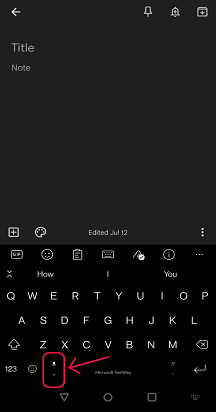
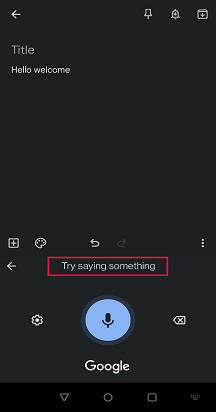
Ако искате да изключите тази опция, следвайте стъпките по-долу.
-
Отваряне на Microsoft SwiftKey
-
Докоснете "Обогатен вход"
-
Изчистете отметката от "Гласово въвеждане"
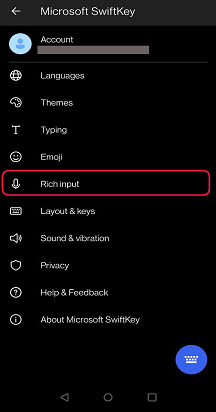
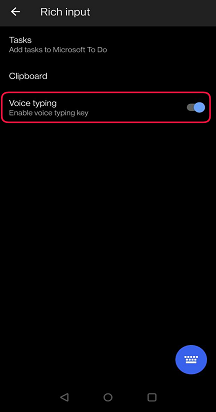
Гласът ми към текста не работи!
Google интегрира своята технология "Google Voice" в основното приложение "Google".
Ако установите, че не можете да инициализирате гласовото диктовка, посетете Google Play Магазин и изтеглете (или актуализирайте) приложението Google.
Регулиране на настройките на Google Voice
В приложението Google ще откриете множество опции, които ви позволяват да направите фина настройка на работата си с Google Voice.
Например:
-
Можете да зададете езиците, които искате да използвате с функцията за разпознаване на глас.
-
Разпознаването на глас преди всичко изисква интернет връзка, но е възможно да изтеглите езици за офлайн разпознаване.
-
Обидни думи са блокирани по подразбиране.
За достъп до тези настройки:
-
Отваряне на приложението Google
-
Докоснете менюто "хамбургер" (означено с три реда)
-
Докоснете "Настройки"
-
Изберете "Глас"
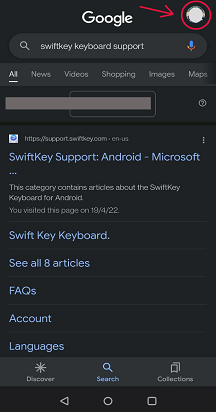
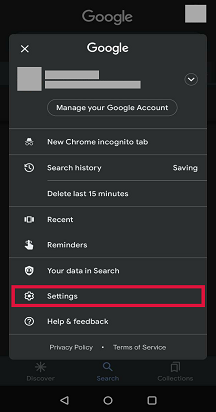
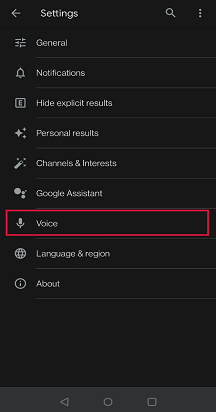
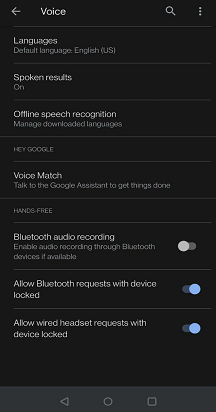
Забележка: За съжаление, точността на думите, генерирани при използване на глас към текст, не се контролира от Microsoft SwiftKey и не се основава на нашите прогнози.
1 – Как да използвам гласовото въвеждане?
Вашата клавиатура Microsoft SwiftKey вече предлага гласово въвеждане (или гласово диктовка) – идеална за всички тези моменти, когато предпочитате да говорите, вместо да въвеждате.
Ако сте избрали английски език като опция за език Microsoft SwiftKey, ще откриете, че гласовото въвеждане е разрешено по подразбиране.
Докоснете иконата на микрофона на microsoft SwiftKey Keyboard, за да започнете.
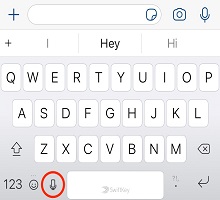
Говорете, за да започнете диктовка – микрофонът ще стане син. За да спрете диктовката – докоснете микрофона.
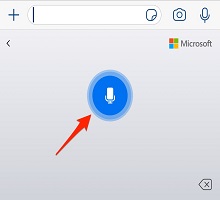
Ако искате да забраните гласовото въвеждане или да скриете иконата от Вашата Клавиатура SwiftKey на Microsoft:
1. Отворете приложението Microsoft SwiftKey.
2. Докоснете "Настройки".
3. Докоснете бутона "Гласово въвеждане", за да включите/изключите.
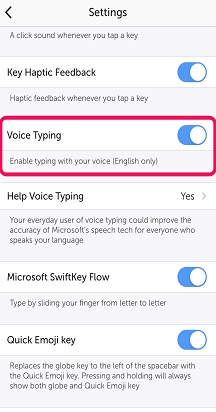
2 – Гласовото въвеждане & вашите данни
Вашите данни от гласовото въвеждане ще бъдат изпратени до услугите за говор на Microsoft, за да превърнете вашия говор в текст. Ако се съгласите да споделяте Вашите гласови и текстови данни с Microsoft, това ще помогне на нашите услуги за разпознаване на говор да Ви разбират по-добре и да направят гласовото въвеждане по-точно.
Всички ваши примери за глас и текст, които се споделят с Microsoft, са с деидентидентност.
Поради тази де-идентификация, ако влезете в Microsoft SwiftKey с акаунт в Microsoft, Вашите данни за въвеждане на говор няма да се виждат в таблото за поверителност на Microsoft.
Как мога да прекратя споделянето на моите гласови данни?
Можете да спрете споделянето на тези данни по всяко време. За да направите това:
-
Отворете приложението Microsoft SwiftKey.
-
Докоснете "Настройки".
-
Докоснете "Помощ за гласово въвеждане"
-
Изберете "Спиране на предоставянето". Като изберете тази опция, все още ще можете да използвате функцията за гласово въвеждане, но вашите гласови клипове няма да се споделят.
Ако искате да дадете своя принос на гласови клипове отново, изберете опцията "Да, ще допринасям с гласови клипове".
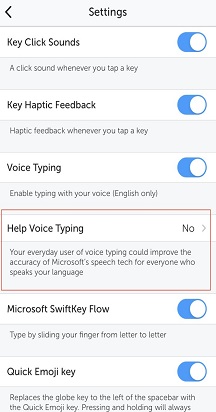
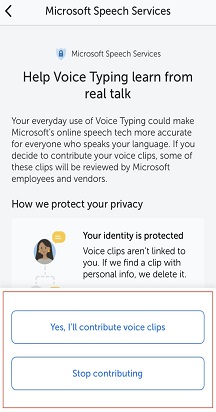
Забележка: Ако напълно изключите "Гласово въвеждане", бутонът "Помощ за гласово въвеждане" ще бъде дезактивиран.
ЧЗВ:
-
В момента поддържаме само английски език за глас към текст.










